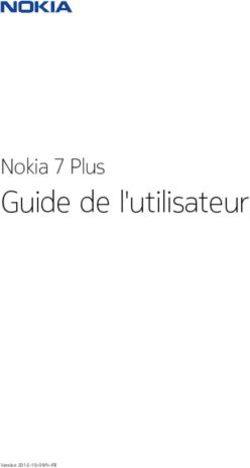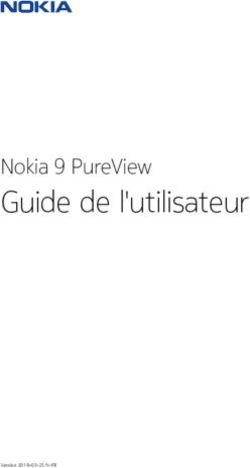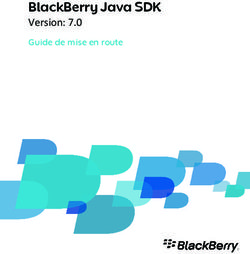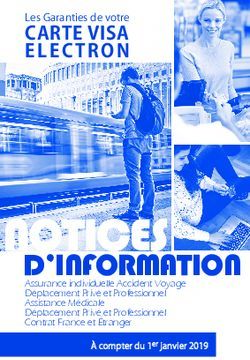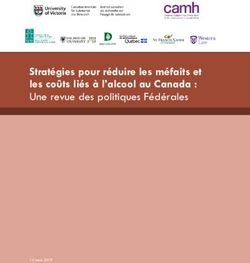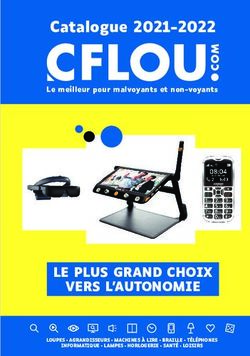Nokia 8 Sirocco Guide de l'utilisateur
←
→
Transcription du contenu de la page
Si votre navigateur ne rend pas la page correctement, lisez s'il vous plaît le contenu de la page ci-dessous
Nokia 8 Sirocco Guide de l’utilisateur Version 2019-06-21 fr-CA
Nokia 8 Sirocco Guide de l'utilisateur
1 À propos de ce guide d’utilisation
Important : Pour obtenir des informations importantes sur la sécurité d’utilisation de votre
appareil et de la batterie, consultez ” Pour votre sécurité ” et ” Sécurité du produit ” dans
le guide d’utilisation imprimé ou sur www.nokia.com/support avant d’utiliser l’appareil.
Pour découvrir comment commencer à utiliser votre nouvel appareil, consultez le guide
d’utilisation imprimé.
© 2019 HMD Global Oy. Tous droits réservés. 2Nokia 8 Sirocco Guide de l'utilisateur Sommaire 1 À propos de ce guide d’utilisation 2 2 Prise en main 4 Gardez votre téléphone à jour . . . . . . . . . . . . . . . . . . . . . . . . . . . . . . . . . 4 Touches et composants . . . . . . . . . . . . . . . . . . . . . . . . . . . . . . . . . . . . . 4 Insérer ou retirer la carte SIM . . . . . . . . . . . . . . . . . . . . . . . . . . . . . . . . . . 6 Charger votre téléphone . . . . . . . . . . . . . . . . . . . . . . . . . . . . . . . . . . . . 7 Allumer et configurer votre téléphone . . . . . . . . . . . . . . . . . . . . . . . . . . . . 7 Configurer l’ID d’empreinte digitale . . . . . . . . . . . . . . . . . . . . . . . . . . . . . . 8 Verrouiller ou déverrouiller votre téléphone . . . . . . . . . . . . . . . . . . . . . . . . . 8 Utiliser l’écran tactile . . . . . . . . . . . . . . . . . . . . . . . . . . . . . . . . . . . . . . 9 3 Bases 13 Personnaliser votre téléphone . . . . . . . . . . . . . . . . . . . . . . . . . . . . . . . . . 13 Ouvrir et fermer une application . . . . . . . . . . . . . . . . . . . . . . . . . . . . . . . . 13 Notifications . . . . . . . . . . . . . . . . . . . . . . . . . . . . . . . . . . . . . . . . . . . 14 Réglage du volume . . . . . . . . . . . . . . . . . . . . . . . . . . . . . . . . . . . . . . . . 15 Captures d’écran . . . . . . . . . . . . . . . . . . . . . . . . . . . . . . . . . . . . . . . . . 15 Autonomie de la batterie . . . . . . . . . . . . . . . . . . . . . . . . . . . . . . . . . . . . 16 Réduire les frais d’itinérance de données . . . . . . . . . . . . . . . . . . . . . . . . . . . 17 Écrire du texte . . . . . . . . . . . . . . . . . . . . . . . . . . . . . . . . . . . . . . . . . . 17 Heure et date . . . . . . . . . . . . . . . . . . . . . . . . . . . . . . . . . . . . . . . . . . . 19 Horloge et réveil . . . . . . . . . . . . . . . . . . . . . . . . . . . . . . . . . . . . . . . . . 20 Calculatrice . . . . . . . . . . . . . . . . . . . . . . . . . . . . . . . . . . . . . . . . . . . . 21 Accessibilité . . . . . . . . . . . . . . . . . . . . . . . . . . . . . . . . . . . . . . . . . . . 21 4 Restez en contact avec votre famille et vos amis 23 Appels . . . . . . . . . . . . . . . . . . . . . . . . . . . . . . . . . . . . . . . . . . . . . . . 23 Contacts . . . . . . . . . . . . . . . . . . . . . . . . . . . . . . . . . . . . . . . . . . . . . 23 Envoyer et recevoir des messages . . . . . . . . . . . . . . . . . . . . . . . . . . . . . . . 24 Mail . . . . . . . . . . . . . . . . . . . . . . . . . . . . . . . . . . . . . . . . . . . . . . . . 25 Réseaux sociaux . . . . . . . . . . . . . . . . . . . . . . . . . . . . . . . . . . . . . . . . . 26 © 2019 HMD Global Oy. Tous droits réservés. 3
Nokia 8 Sirocco Guide de l'utilisateur 5 Appareil photo 27 Bases de l’appareil photo . . . . . . . . . . . . . . . . . . . . . . . . . . . . . . . . . . . . 27 Enregistrer une vidéo . . . . . . . . . . . . . . . . . . . . . . . . . . . . . . . . . . . . . . 28 Utiliser votre appareil photo comme un pro . . . . . . . . . . . . . . . . . . . . . . . . . 29 Vos photos et vidéos . . . . . . . . . . . . . . . . . . . . . . . . . . . . . . . . . . . . . . 31 6 Internet et connexions 32 Activez le Wi-Fi . . . . . . . . . . . . . . . . . . . . . . . . . . . . . . . . . . . . . . . . . . 32 Utiliser une connexion de données mobiles . . . . . . . . . . . . . . . . . . . . . . . . . . 32 Naviguer sur le Web . . . . . . . . . . . . . . . . . . . . . . . . . . . . . . . . . . . . . . . 33 Fermer une connexion . . . . . . . . . . . . . . . . . . . . . . . . . . . . . . . . . . . . . . 35 Bluetooth® . . . . . . . . . . . . . . . . . . . . . . . . . . . . . . . . . . . . . . . . . . . . 35 NFC . . . . . . . . . . . . . . . . . . . . . . . . . . . . . . . . . . . . . . . . . . . . . . . . 37 VPN . . . . . . . . . . . . . . . . . . . . . . . . . . . . . . . . . . . . . . . . . . . . . . . . 39 7 Musique et vidéos 40 Musique . . . . . . . . . . . . . . . . . . . . . . . . . . . . . . . . . . . . . . . . . . . . . . 40 Vidéos . . . . . . . . . . . . . . . . . . . . . . . . . . . . . . . . . . . . . . . . . . . . . . . 41 8 Organiser votre journée 42 Agenda . . . . . . . . . . . . . . . . . . . . . . . . . . . . . . . . . . . . . . . . . . . . . . 42 Notes . . . . . . . . . . . . . . . . . . . . . . . . . . . . . . . . . . . . . . . . . . . . . . . 43 9 Plans 44 Trouver des lieux et obtenir des itinéraires . . . . . . . . . . . . . . . . . . . . . . . . . . 44 Télécharger et mettre à jour des cartes . . . . . . . . . . . . . . . . . . . . . . . . . . . . 45 Utiliser les services de localisation . . . . . . . . . . . . . . . . . . . . . . . . . . . . . . . 45 10 Applications et services 47 Google Play . . . . . . . . . . . . . . . . . . . . . . . . . . . . . . . . . . . . . . . . . . . . 47 © 2019 HMD Global Oy. Tous droits réservés. 4
Nokia 8 Sirocco Guide de l'utilisateur 11 Mises à jour du logiciel et sauvegardes 49 Mettez à jour le logiciel de votre téléphone . . . . . . . . . . . . . . . . . . . . . . . . . . 49 Sauvegarder vos données . . . . . . . . . . . . . . . . . . . . . . . . . . . . . . . . . . . 49 Restaurer les paramètres d’origine et supprimer le contenu privé de votre téléphone . 49 Stockage . . . . . . . . . . . . . . . . . . . . . . . . . . . . . . . . . . . . . . . . . . . . . 50 12 Protéger votre téléphone 52 Protéger votre téléphone à l’aide d’une empreinte digitale . . . . . . . . . . . . . . . . . 52 Modifier le code PIN de votre carte SIM . . . . . . . . . . . . . . . . . . . . . . . . . . . . 52 Codes d’accès . . . . . . . . . . . . . . . . . . . . . . . . . . . . . . . . . . . . . . . . . . 53 13 Informations relatives au produit et à la sécurité 55 Pour votre sécurité . . . . . . . . . . . . . . . . . . . . . . . . . . . . . . . . . . . . . . . 55 Services réseau et frais . . . . . . . . . . . . . . . . . . . . . . . . . . . . . . . . . . . . . 58 Appels d’urgence . . . . . . . . . . . . . . . . . . . . . . . . . . . . . . . . . . . . . . . . 58 Prendre soin de votre appareil . . . . . . . . . . . . . . . . . . . . . . . . . . . . . . . . . 59 Recyclage . . . . . . . . . . . . . . . . . . . . . . . . . . . . . . . . . . . . . . . . . . . . . 60 Symbole de la poubelle barrée d’une croix . . . . . . . . . . . . . . . . . . . . . . . . . . 60 Informations relatives à la batterie et au chargeur . . . . . . . . . . . . . . . . . . . . . . 61 Jeunes enfants . . . . . . . . . . . . . . . . . . . . . . . . . . . . . . . . . . . . . . . . . . 62 Appareils médicaux . . . . . . . . . . . . . . . . . . . . . . . . . . . . . . . . . . . . . . . 62 Implants médicaux . . . . . . . . . . . . . . . . . . . . . . . . . . . . . . . . . . . . . . . . 62 Audition . . . . . . . . . . . . . . . . . . . . . . . . . . . . . . . . . . . . . . . . . . . . . . 63 Protéger votre appareil des contenus nuisibles . . . . . . . . . . . . . . . . . . . . . . . 63 Véhicules . . . . . . . . . . . . . . . . . . . . . . . . . . . . . . . . . . . . . . . . . . . . . 63 Environnements potentiellement explosifs . . . . . . . . . . . . . . . . . . . . . . . . . . 64 Conditions pluvieuses ou poussiéreuses . . . . . . . . . . . . . . . . . . . . . . . . . . . 64 Informations relatives à la certification (DAS) . . . . . . . . . . . . . . . . . . . . . . . . 65 À propos de la gestion des droits numériques . . . . . . . . . . . . . . . . . . . . . . . . 66 Copyrights et avis . . . . . . . . . . . . . . . . . . . . . . . . . . . . . . . . . . . . . . . . 66 © 2019 HMD Global Oy. Tous droits réservés. 5
Nokia 8 Sirocco Guide de l'utilisateur 2 Prise en main GARDEZ VOTRE TÉLÉPHONE À JOUR Le logiciel de votre téléphone Gardez votre téléphone à jour en effectuant les mises à jour logicielles disponibles afin de bénéficier des nouvelles fonctionnalités et des améliorations apportées au téléphone. La mise à jour logicielle peut également améliorer les performances de votre téléphone. TOUCHES ET COMPOSANTS Explorez les touches et composants de votre nouveau téléphone. Votre téléphone Ce guide d’utilisation est valable pour le modèle suivant : TA-1005. 1. Lecteur d’empreinte digitale 5. Micro 2. Micro 6. Écouteur 3. Caméras principales 7. Appareil photo frontal 4. Flash 8. Touches de volume © 2019 HMD Global Oy. Tous droits réservés. 6
Nokia 8 Sirocco Guide de l'utilisateur
9. Touche marche/arrêt et touche verrou 11. Tiroir de la carte SIM
10. Prise chargeur et casque (sortie audio USB 12. Micro
Type-C)1
13. Haut-parleur
Il est possible que certains accessoires mentionnés dans ce guide d’utilisation, notamment le
chargeur, le casque ou le câble de données, soient vendus séparément.
Important : L’écran et la façade arrière de l’appareil sont en verre. Ce verre peut se briser si
l’appareil tombe sur une surface dure ou subit un choc violent. Si le verre se brise, ne touchez
pas les éléments en verre et n’essayez pas de retirer le verre brisé de l’appareil. Cessez
d’utiliser l’appareil jusqu’à ce que le verre soit remplacé par du personnel de service autorisé.
Important : Il est recommandé d’utiliser le cache de protection inclus dans le coffret de vente
afin de protéger l’appareil en cas de chute.
Utilisez l’adaptateur du casque
Votre téléphone prend uniquement en charge une sortie audio USB Type-C. Vous pouvez
utiliser une prise casque 3,5 mm standard avec votre nouveau téléphone : connectez
simplement le casque à l’adaptateur fourni avec votre téléphone, puis branchez l’extrémité
USB de l’adaptateur à votre téléphone.
Composants, connecteurs et magnétisme
Ne connectez pas de produit créant un signal de sortie, car cela pourrait endommager
l’appareil. Ne raccordez aucune source de tension au connecteur audio. Si vous connectez au
© 2019 HMD Global Oy. Tous droits réservés. 7Nokia 8 Sirocco Guide de l'utilisateur
connecteur audio un appareil externe ou un casque qui n’a pas été agréé pour cet appareil,
faites particulièrement attention au niveau du volume.
Certains composants de l’appareil sont magnétiques. L’appareil peut donc exercer une
attraction sur les objets métalliques. Ne placez pas de cartes bancaires ou d’autres cartes
à bandes magnétiques à proximité de l’appareil pendant des périodes prolongées, car cela
pourrait les endommager.
1
Votre téléphone prend uniquement en charge une sortie audio numérique.
INSÉRER OU RETIRER LA CARTE SIM
Insérer la carte SIM
1. Pour ouvrir le tiroir de la carte SIM, insérez l’outil prévu à cet effet dans l’orifice à côté du
plateau et poussez.
2. Placez la carte nano-SIM dans le logement situé sur le tiroir en orientant la zone de contact
vers le bas.
3. Glissez le tiroir de la carte SIM dans son emplacement.1
Retirer la carte SIM
Ouvrez le plateau de la carte SIM, retirez la carte, puis insérez à nouveau le plateau dans son
logement.
1
Utilisez uniquement des cartes nano-SIM d’origine. L’utilisation de cartes SIM incompatibles
risque d’endommager l’appareil ou la carte, voire de corrompre les données qu’elle contient.
© 2019 HMD Global Oy. Tous droits réservés. 8Nokia 8 Sirocco Guide de l'utilisateur CHARGER VOTRE TÉLÉPHONE Charger la batterie 1. Branchez un chargeur compatible à une prise secteur murale. 2. Connectez le câble à votre téléphone. Vous pouvez charger votre téléphone à l’aide du rechargement sans fil. Utilisez uniquement des chargeurs Qi compatibles avec le rechargement sans fil. Votre téléphone prend en charge le câble USB-C. Vous pouvez également recharger votre téléphone depuis un ordinateur à l’aide d’un câble USB, mais cela prendra davantage de temps. Si la batterie est complètement déchargée, plusieurs minutes peuvent s’écouler avant que l’indicateur de charge ne s’allume. ALLUMER ET CONFIGURER VOTRE TÉLÉPHONE La première fois que vous mettez votre téléphone sous tension, celui-ci vous guide pour configurer les connexions réseau et les réglages du téléphone. Allumer votre téléphone 1. Pour allumer votre téléphone, maintenez la touche marche/arrêt enfoncée jusqu’à ce que le téléphone vibre. 2. Une fois votre téléphone sous tension, sélectionnez votre langue et votre région. 3. Suivez les instructions affichées sur votre téléphone. Transférer des données depuis votre ancien téléphone Vous pouvez transférer des données depuis un ancien téléphone vers votre nouveau téléphone en utilisant votre compte Google. Pour sauvegarder les données contenues dans votre ancien téléphone sur votre compte Google, reportez-vous au guide de l’utilisateur de votre ancien téléphone. © 2019 HMD Global Oy. Tous droits réservés. 9
Nokia 8 Sirocco Guide de l'utilisateur 1. Appuyez sur Paramètres > Utilisateurs et comptes > Ajouter un compte > Google . 2. Sélectionnez les données que vous souhaitez restaurer sur votre nouveau téléphone. La synchronisation démarre automatiquement une fois que le téléphone est connecté à Internet. Restaurer des paramètres d’application à partir de votre ancien téléphone Android Si votre ancien téléphone était un AndroidTM sur lequel les sauvegardes vers un compte Google sont activées, vous pouvez restaurer vos paramètres d’application et mots de passe Wi-Fi. 1. Appuyez sur Paramètres > Système > Sauvegarde . 2. Définissez Sauvegarder sur Google Drive sur Activé . CONFIGURER L’ID D’EMPREINTE DIGITALE Vous pouvez déverrouiller votre téléphone d’un geste simple. Configurez votre ID d’empreinte digitale pour plus de sécurité. Ajouter une empreinte digitale 1. Appuyez sur Paramètres > Sécurité et Localisation > Empreinte digitale . Si le verrouillage de l’écran n’est pas configuré sur votre téléphone, appuyez sur Verrouillage de l’écran . 2. Sélectionnez une méthode de sauvegarde pour le verrouillage de l’écran, puis suivez les instructions qui s’affichent sur votre téléphone. VERROUILLER OU DÉVERROUILLER VOTRE TÉLÉPHONE Verrouiller votre téléphone Pour éviter d’émettre un appel fortuitement lorsque votre téléphone est glissé dans votre poche, vous pouvez verrouiller vos touches et l’écran. Pour verrouiller vos touches et l’écran, appuyez sur la touche marche/arrêt. Déverrouiller les touches et l’écran Appuyez sur la touche marche/arrêt puis effectuez un balayage de l’écran vers le haut. Si vous y êtes invité, saisissez des identifiants supplémentaires. © 2019 HMD Global Oy. Tous droits réservés. 10
Nokia 8 Sirocco Guide de l'utilisateur UTILISER L’ÉCRAN TACTILE Important : Évitez de rayer l’écran tactile. N’utilisez jamais un vrai stylo, crayon, ou tout autre objet pointu, pour écrire sur l’écran tactile. L’écran de votre téléphone. Si la luminosité de l’écran du téléphone reste définie sur son niveau maximal pendant une période prolongée, l’image sur l’écran peut perdurer, même si ce dernier est éteint ou si une nouvelle image apparaît. Pour éviter un tel phénomène, prenez les précautions suivantes : • Verrouillez votre écran lorsque vous n’utilisez pas votre téléphone et réglez l’écran du téléphone pour qu’il se désactive après un bref délai. Appuyez sur Paramètres > Affichage > Options avancées > Veille et sélectionnez le délai souhaité. • Gardez votre téléphone à jour en effectuant les mises à jour logicielles disponibles • Réduire la luminosité de l’écran : appuyez sur Paramètres > Affichage > Niveau de luminosité . Pour régler la luminosité, faites glisser le curseur Niveau de luminosité. Assurez-vous que l’option Adaptation de la luminosité est désactivée. Appuyer longuement sur un élément pour le faire glisser Placez votre doigt sur l’élément pendant quelques secondes, puis faites-le glisser à travers l’écran. © 2019 HMD Global Oy. Tous droits réservés. 11
Nokia 8 Sirocco Guide de l'utilisateur Balayer l’écran Placez un doigt sur l’écran et faites-le glisser dans la direction souhaitée. Faire défiler une longue liste ou un long menu Faites glisser le doigt rapidement vers le haut ou le bas de l’écran, comme si vous le feuilletiez, et relevez-le. Pour arrêter le défilement, appuyez sur l’écran. © 2019 HMD Global Oy. Tous droits réservés. 12
Nokia 8 Sirocco Guide de l'utilisateur Agrandir ou réduire Placez 2 doigts sur un élément, comme une carte, une photo ou une page Web, puis faites-les glisser en les écartant ou en les rapprochant. Verrouiller l’orientation de l’écran L’écran pivote automatiquement quand vous faites pivoter le téléphone de 90 degrés. Pour verrouiller l’écran en mode portrait, balayez l’écran du haut vers le bas, et appuyez sur Rotation automatique pour basculer vers le mode Portrait . Utiliser les touches de navigation Pour voir les applications que vous avez ouvertes, appuyez sur la touche Aperçu �. Pour basculer vers une autre application, appuyez dessus. Pour fermer une application, appuyez sur l’icône � en regard de celle-ci. Pour revenir à l’écran précédent, appuyez sur la touche Retour �. Votre téléphone mémorise toutes les applications et tous les sites Web visités depuis le dernier verrouillage de l’écran. Pour accéder à l’écran d’accueil, appuyez sur la touche Accueil �. L’application que vous utilisiez demeure ouverte en arrière-plan. © 2019 HMD Global Oy. Tous droits réservés. 13
Nokia 8 Sirocco Guide de l'utilisateur Ouvrir deux applications à la fois Pour naviguer plus aisément entre les applications, appuyez longuement sur la touche Aperçu � afin de partager l’écran entre deux applications. Pour revenir au mode normal, appuyez de nouveau sur la touche Aperçu �. © 2019 HMD Global Oy. Tous droits réservés. 14
Nokia 8 Sirocco Guide de l'utilisateur 3 Bases PERSONNALISER VOTRE TÉLÉPHONE Découvrez comment personnaliser l’écran d’accueil et comment modifier les sonneries. Modifier votre fond d’écran Appuyez sur Paramètres > Affichage > Fond d’écran . Modifier la sonnerie de votre téléphone Appuyez sur Paramètres > Sonnerie > Sonnerie du téléphone . Modifier le son de notification de vos messages Appuyez sur Paramètres > Sonnerie > Options avancées > Son de notification par défaut . OUVRIR ET FERMER UNE APPLICATION Ouvrir une application Sur l’écran d’accueil, appuyez sur l’icône d’une application pour l’ouvrir. Pour ouvrir l’une des applications exécutées en arrière-plan, appuyez sur � et sélectionnez l’application. Fermer une application Appuyez sur �, puis sur � sur l’application que vous souhaitez fermer. Rechercher vos applications Dans l’écran d’accueil, effectuez un balayage vers le haut de votre écran pour afficher toutes vos applications. Fermer toutes les applications en cours d’exécution Appuyez sur �, effectuez un balayage vers le haut sur toutes les applications puis appuyez sur TOUT EFFACER . © 2019 HMD Global Oy. Tous droits réservés. 15
Nokia 8 Sirocco Guide de l'utilisateur
NOTIFICATIONS
Recevez des notifications pour ne rien manquer sur votre téléphone.
Utiliser le panneau Notifications
Lorsque vous recevez de nouvelles notifications, par exemple si vous recevez un message ou
que vous avez manqué un appel, les icônes d’indicateur apparaissent dans la barre d’état en
haut de votre écran. Pour avoir plus d’informations sur les notifications, faites glisser la barre
d’état vers le bas. Pour fermer l’aperçu, effectuez un balayage vers le haut sur l’écran.
Pour ouvrir le panneau Notifications, faites glisser la barre d’état vers le bas. Pour fermer le
panneau Notifications, effectuez un balayage vers le haut sur l’écran.
Pour modifier les paramètres de notification d’une application, appuyez sur Paramètres >
Applications et notifications > Notifications > Notifications des applications et appuyez
sur le nom de l’application pour ouvrir les paramètres de l’application. Vous pouvez activer
ou désactiver les notifications pour chaque application séparément. Pour voir les applications
qui ne sont pas autorisées à envoyer de notifications, appuyez sur Toutes les applications >
Applications : Désactivé .
Astuce : Pour voir les points de notification, appuyez sur Paramètres >
Applications et notifications > Notifications et activez Autoriser les points de notification .
Un petit point apparaitra sur l’icône de l’application lorsque vous recevez une notification
que vous n’avez pas encore lue. Appuyez longuement sur l’icône pour afficher les options
disponibles. Vous pouvez appuyer sur la notification pour l’ouvrir ou effectuer un balayage
pour l’ignorer.
Utiliser les icônes de configuration rapide
Pour activer les fonctionnalités, appuyez sur les icônes de configuration rapide dans le panneau
Notifications. Pour afficher plus d’icônes, faites glisser le menu vers le bas.
© 2019 HMD Global Oy. Tous droits réservés. 16Nokia 8 Sirocco Guide de l'utilisateur
Pour réorganiser les icônes, appuyez sur �, puis appuyez longuement sur une icône et faites-
la glisser jusqu’à sa nouvelle position.
RÉGLAGE DU VOLUME
Régler le volume
Si vous entendez difficilement la sonnerie de votre téléphone dans des environnements
bruyants ou si le volume des appels est trop élevé, vous pouvez modifier le volume en fonction
de vos préférences en utilisant les touches de réglage du volume, situées sur le côté de votre
téléphone.
Ne connectez pas de produit créant un signal de sortie, car cela pourrait endommager
l’appareil. Ne raccordez aucune source de tension au connecteur audio. Si vous connectez au
connecteur audio un appareil externe ou un casque qui n’a pas été agréé pour cet appareil,
faites particulièrement attention au niveau du volume.
Régler le volume des applications et du contenu multimédia
Appuyez sur une touche de volume sur le côté de votre téléphone pour afficher la barre d’état
du volume, appuyez sur �, puis faites glisser vers la gauche ou la droite le curseur de la barre
de volume des applications et du contenu multimédia.
Définir le téléphone sur Silencieux
Pour mettre le téléphone en mode silencieux, appuyez sur la touche de diminution du volume
et maintenez-la enfoncée, puis appuyez à nouveau sur la touche. Une seule pression active le
mode vibration, tandis que la deuxième pression permet de mettre le téléphone sous silence.
Astuce : vous ne souhaitez pas maintenir le téléphone en mode silencieux, mais vous ne
pouvez pas répondre pour le moment ? Pour mettre sous silence un appel entrant, appuyez
sur la touche de diminution du volume. Vous pouvez aussi configurer votre téléphone pour
couper le son de la sonnerie lorsque vous décrochez : appuyez sur Paramètres > Système
> Gestes > Volume silencieux en décrochant , et activez.
Si vous souhaitez rejeter un appel entrant en retournant le téléphone, appuyez sur
Paramètres > Système > Gestes > Retournez pour rejeter un appel et activez.
CAPTURES D’ÉCRAN
Réaliser une capture d’écran
Pour réaliser une capture d’écran, ouvrez le panneau Notifications et faites glisser la barre
d’état vers le bas. Appuyez sur Capture d’écran . Vous pouvez afficher les photos prises dans
Photos .
Il n’est pas possible de prendre une capture d’écran pendant que vous utilisez une application
ou d’autres fonctionnalités.
© 2019 HMD Global Oy. Tous droits réservés. 17Nokia 8 Sirocco Guide de l'utilisateur
AUTONOMIE DE LA BATTERIE
Profitez au mieux de votre téléphone tout en bénéficiant de l’autonomie de la batterie dont
vous avez besoin. Pour économiser l’énergie de votre téléphone, vous pouvez prendre un
certain nombre de mesures.
Prolonger l’autonomie de la batterie
Pour économiser l’énergie :
1. Chargez toujours complètement la pouvez gérer l’autonomie de la batterie
batterie. en ajoutant ou en supprimant les
applications dans la liste blanche.
2. Coupez les sons inutiles, notamment Appuyez sur Paramètres > Batterie >
les sons des touches. Appuyez Gestionnaire des activités en arrière-plan .
sur Paramètres > Sonnerie
> Options avancées , et sous 8. Activez l’économiseur d’énergie :
Autres sons et vibrations , sélectionnez appuyez sur Paramètres > Batterie >
les sons que vous souhaitez conserver. Économiseur de batterie , puis basculez
sur Activé .
3. Utilisez des écouteurs filaires plutôt que le
haut-parleur. 9. Utiliser ponctuellement les services de
localisation : Désactivez les services
4. Réglez l’écran du téléphone pour
de localisation lorsque vous n’en avez
qu’il se désactive après un bref délai.
pas besoin. Appuyez sur Paramètres >
Appuyez sur Paramètres > Affichage
Sécurité et Localisation > Localisation ,
> Options avancées > Veille et
et basculez sur Désactivé .
sélectionnez le délai souhaité.
10. Utiliser les connexions réseau avec
5. Appuyez sur Paramètres > Affichage
parcimonie : n’activez le Bluetooth que
> Niveau de luminosité . Pour régler
lorsque cela est nécessaire. Utilisez une
la luminosité, faites glisser le curseur
connexion Wi-Fi pour vous connecter
Niveau de luminosité. Assurez-vous que
à Internet, plutôt qu’une connexion
l’option Adaptation de la luminosité est
de données mobiles. Empêchez votre
désactivée.
téléphone de rechercher les réseaux sans
6. Arrêter l’exécution des applications en fil disponibles. Appuyez sur Paramètres >
arrière-plan : appuyez sur �, puis fermez Réseau et Internet > Wi-Fi , et basculez
les applications dont vous ne vous servez sur Désactivé . Si vous écoutez de
pas. la musique ou si vous utilisez votre
téléphone d’une quelconque façon, mais
7. Activez le Gestionnaire des activités ne souhaitez pas émettre ou recevoir
en arrière-plan. Les notifications d’appels, activez le mode avion. Appuyez
de certaines applications ou de sur Paramètres > Réseau et Internet >
certains e-mails peuvent ne pas être Mode Avion .
récupérées instantanément. Vous
Le mode Avion ferme les connexions au réseau mobile et désactive les fonctions sans fil de
votre appareil.
© 2019 HMD Global Oy. Tous droits réservés. 18Nokia 8 Sirocco Guide de l'utilisateur
RÉDUIRE LES FRAIS D’ITINÉRANCE DE DONNÉES
Vous pouvez réduire vos frais d’itinérance de données et économiser sur vos factures de
téléphone en modifiant les paramètres de données mobiles. Pour utiliser le mode de connexion
optimal, modifiez les paramètres de connexion Wi-Fi et de réseaux mobiles.
L’itinérance des données est l’utilisation de votre téléphone pour recevoir des données
via des réseaux qui n’appartiennent pas ou ne sont pas utilisés par votre fournisseur de
services. La connexion à Internet en itinérance, en particulier à l’étranger, peut augmenter
considérablement les frais de données.
L’utilisation d’une connexion Wi-Fi est généralement plus rapide et plus économique qu’une
connexion de données mobiles. Si la connexion Wi-Fi et la connexion de données mobiles sont
disponibles, votre téléphone utilise la connexion Wi-Fi.
Se connecter à un réseau Wi-Fi
1. Appuyez sur Paramètres > Réseau et Internet > Wi-Fi .
2. Assurez-vous que la mise en réseau Wi-Fi est définie sur Activé .
3. Sélectionnez la connexion que vous souhaitez utiliser.
Fermer la connexion de données mobiles
Effectuez un balayage vers le bas de votre écran, appuyez sur � Données mobiles et
désactivez Données mobiles .
Conseil : Pour suivre votre consommation de données, appuyez sur Paramètres >
Réseau et Internet > Consommation des données .
Arrêter l’itinérance de données
Appuyez sur Paramètres > Réseau et Internet > Réseau mobile et désactivez
Itinérance des données .
ÉCRIRE DU TEXTE
Découvrez comment écrire du texte, rapidement et efficacement, à l’aide du clavier de votre
téléphone.
© 2019 HMD Global Oy. Tous droits réservés. 19Nokia 8 Sirocco Guide de l'utilisateur Utiliser le clavier virtuel Rédiger du texte à l’aide du clavier virtuel est un jeu d’enfant. Vous pouvez utiliser le clavier en tenant votre téléphone en mode portrait ou paysage. La disposition du clavier peut varier selon les applications et les langues. Pour ouvrir le clavier virtuel, appuyez sur une zone de texte. Basculer entre les caractères majuscules et minuscules Appuyez sur la touche Maj. Pour activer le mode Majuscule, appuyez deux fois sur la touche. Pour revenir au mode normal, appuyez de nouveau sur la touche Maj. Saisir un nombre ou un caractère spécial Appuyez sur la touche des nombres et des symboles. Certaines touches de caractères spéciaux peuvent proposer d’autres symboles. Pour voir d’autres symboles, appuyez longuement sur un symbole ou un caractère spécial. Insérer des emojis Appuyez sur la touche de l’emoji et sélectionnez-le. Copier ou coller du texte Appuyez longuement sur un mot, faites glisser les marqueurs avant et après le mot pour mettre en surbrillance la partie que vous souhaitez copier, puis appuyez sur COPIER . Pour coller le texte, sélectionnez l’emplacement où vous souhaitez coller le texte et sélectionnez COLLER . Ajouter un accent à un caractère Appuyez longuement sur le caractère, puis appuyez sur l’accent ou le caractère accentué, s’il est pris en charge par votre clavier. Supprimer un caractère Appuyez sur la touche retour arrière. © 2019 HMD Global Oy. Tous droits réservés. 20
Nokia 8 Sirocco Guide de l'utilisateur
Déplacer le curseur
Pour modifier un mot que vous venez d’écrire, appuyez dessus puis faites glisser le curseur
jusqu’à la position souhaitée.
Utiliser les suggestions de mots saisis au clavier
Au fur et à mesure que vous écrivez, votre téléphone vous suggère des mots, pour vous
aider à écrire plus rapidement et plus précisément. Les suggestions de mots ne sont pas
nécessairement disponibles dans toutes les langues.
Lorsque vous commencez à rédiger un mot, votre téléphone suggère des mots possibles.
Quand le mot souhaité apparaît dans la barre de suggestion, sélectionnez-le. Pour afficher
davantage de suggestions, appuyez longuement sur la suggestion.
Astuce : Si le mot suggéré est marqué en gras, votre téléphone l’utilise automatiquement
pour remplacer le mot que vous avez écrit. Si le mot n’est pas correct, appuyez longuement
dessus pour voir d’autres suggestions.
Si vous ne souhaitez pas que le clavier suggère des mots pendant la saisie, désactivez
les corrections de texte. Appuyez sur Paramètres > Système > Langues et saisie >
Clavier virtuel . Sélectionnez le clavier que vous utilisez généralement. Appuyez sur
Correction de texte et désactivez les méthodes de correction de texte que vous ne
souhaitez pas utiliser.
Corriger un mot
Si vous remarquez que vous avez mal orthographié un mot, appuyez dessus pour voir des
suggestions de correction du mot.
Désactiver le correcteur d’orthographe
Appuyez sur Paramètres > Système > Langues et saisie > Options avancées >
Correcteur orthographique et basculez Correcteur orthographique sur Désactivé .
HEURE ET DATE
Soyez à l’heure : découvrez comment utiliser votre téléphone en tant qu’horloge et réveil et
comment maintenir à jour vos rendez-vous, tâches et plannings.
Définir l’heure et la date
Appuyez sur Paramètres > Système > Date et heure .
© 2019 HMD Global Oy. Tous droits réservés. 21Nokia 8 Sirocco Guide de l'utilisateur Mettre à jour automatiquement l’heure et la date Vous pouvez régler votre téléphone afin qu’il mette à jour automatiquement l’heure, la date et le fuseau horaire. La mise à jour automatique est un service réseau dont la disponibilité peut être tributaire de la région ou du fournisseur de services réseau. 1. Appuyez sur Paramètres > Système > Date et heure . 2. Activez la fonction Date/Heure automatique . 3. Activez la définition du Fuseau horaire automatique . Opter pour le format d’heure sur 24 heures Appuyez sur Paramètres > Système > Date et heure et activez Utiliser le format 24 h . HORLOGE ET RÉVEIL Votre horloge ne sert pas simplement à définir des alarmes : découvrez tout ce qu’elle vous permet de faire. Utiliser le compte à rebours Vous ne brûlerez plus vos plats ! Utilisez le compte à rebours pour définir vos temps de cuisson. 1. Appuyez sur Horloge > � MINUTEUR . 2. Définissez la durée du minuteur. Utiliser le chronomètre Utilisez le chronomètre pour savoir comment améliorer votre course. Appuyez sur Horloge > � CHRONOMÈTRE . Régler une alarme Vous pouvez utiliser votre téléphone comme réveil. 1. Appuyez sur Horloge > � Alarme . 2. Pour ajouter une alarme, appuyez sur �. 3. Pour modifier une alarme, appuyez dessus. Pour définir l’alarme de sorte qu’elle se répète à des dates spécifiques, appuyez sur Répéter et mettez en surbrillance les jours de la semaine qui vous intéressent. © 2019 HMD Global Oy. Tous droits réservés. 22
Nokia 8 Sirocco Guide de l'utilisateur Répéter une alarme Si vous ne souhaitez pas vous lever au moment précis où l’alarme retentit, effectuez un balayage sur l’alarme vers la gauche. Pour ajuster la durée du délai de répétition, appuyez sur Horloge > � > Paramètres > Délai de répétition et sélectionnez la durée souhaitée. Désactiver une alarme Lorsque l’alarme retentit, effectuez un balayage sur l’alarme vers la droite. Supprimer une alarme Appuyez sur Horloge > � Alarme . Sélectionnez l’alarme, puis appuyez sur � Supprimer . CALCULATRICE Oubliez votre calculatrice de poche : vous en avez une dans votre téléphone. Utiliser la calculatrice Appuyez sur Calculatrice . Pour utiliser la calculatrice avancée, balayez la barre du coin droit vers la gauche de l’écran. ACCESSIBILITÉ Vous pouvez modifier plusieurs paramètres pour faciliter l’utilisation de votre téléphone. Permet d’augmenter ou de diminuer la taille de la police Vous souhaitez agrandir la police sur votre téléphone ? 1. Appuyez sur Paramètres > Accessibilité . 2. Appuyez sur Taille de la police . Pour augmenter ou diminuer la taille de la police, faites glisser le curseur Taille de la police. © 2019 HMD Global Oy. Tous droits réservés. 23
Nokia 8 Sirocco Guide de l'utilisateur Augmenter ou diminuer la taille d’affichage Souhaitez-vous réduire ou augmenter la taille des éléments à l’écran ? 1. Appuyez sur Paramètres > Accessibilité . 2. Appuyez sur Taille d’affichage puis ajustez la taille d’affichage en faisant glisser le curseur Niveau de taille d’affichage. © 2019 HMD Global Oy. Tous droits réservés. 24
Nokia 8 Sirocco Guide de l'utilisateur
4 Restez en contact avec votre famille et vos amis
APPELS
Émettre un appel
1. Appuyez sur �.
2. Composez un numéro, ou appuyez sur � et sélectionnez le contact que vous souhaitez
appeler.
3. Appuyez sur �.
Répondre à un appel
Lorsque le téléphone sonne, balayez vers le haut pour répondre.
Astuce : vous ne souhaitez pas maintenir le téléphone en mode silencieux, mais vous ne
pouvez pas répondre pour le moment ? Pour mettre sous silence un appel entrant, appuyez
sur la touche de diminution du volume. Vous pouvez aussi configurer votre téléphone pour
couper le son de la sonnerie lorsque vous décrochez : appuyez sur Paramètres > Système
> Gestes > Volume silencieux en décrochant , et activez.
Si vous souhaitez rejeter un appel entrant en retournant le téléphone, appuyez sur
Paramètres > Système > Gestes > Retournez pour rejeter un appel et activez.
Rejeter un appel
Pour rejeter un appel, balayez vers le bas.
CONTACTS
Enregistrez et organisez les numéros de téléphone de votre famille et de vos amis.
Enregistrer un contact à partir de l’historique des appels
1. Dans Téléphone , appuyez sur � pour voir l’historique des appels.
2. Appuyez sur le numéro que vous souhaitez enregistrer.
3. Choisissez Créer un nouveau contact ou Ajouter à un contact .
4. Entrez les informations de contact, puis appuyez sur Enregistrer .
© 2019 HMD Global Oy. Tous droits réservés. 25Nokia 8 Sirocco Guide de l'utilisateur Ajouter un contact 1. Appuyez sur Contacts > �. 2. Entrez les informations. 3. Appuyez sur Enregistrer . Modifier un contact 1. Appuyez sur Contacts , puis sur le contact que vous souhaitez modifier. 2. Appuyez sur �. 3. Modifiez les informations. 4. Appuyez sur Enregistrer . Rechercher un contact 1. Appuyez sur Contacts . 2. Appuyez sur �. Filtrer votre liste de contacts 1. Appuyez sur Contacts . 2. Appuyez sur �. 3. Appuyez sur Paramètres > Contacts à afficher . Importer ou exporter des contacts 1. Appuyez sur Contacts . 2. Appuyez sur �. 3. Appuyez sur Paramètres > Importer/exporter . ENVOYER ET RECEVOIR DES MESSAGES Restez en contact avec vos amis et votre famille grâce aux messages SMS. Envoyer un message © 2019 HMD Global Oy. Tous droits réservés. 26
Nokia 8 Sirocco Guide de l'utilisateur
1. Appuyez sur Messages . lorsqu’il apparaît.
2. Appuyez sur �. 4. Une fois que vous avez ajouté tous les
destinataires, appuyez sur �.
3. Pour ajouter un destinataire, saisissez son
numéro dans la zone des destinataires. 5. Rédigez votre message dans la zone de
Pour ajouter un contact, commencez à texte.
saisir son nom, puis appuyez sur le contact
6. Appuyez sur �.
Astuce : si vous souhaitez envoyer une photo dans un message, appuyez sur Photos
>, appuyez sur la photo que vous souhaitez partager et appuyez sur �. Sélectionnez
Messages .
Lire un message
1. Appuyez sur Messages .
2. Appuyez sur le message que vous souhaitez lire. Vous pouvez également lire un message
à partir du panneau Notifications. Faites glisser l’écran vers le haut et appuyez sur le
message.
Répondre à un message
1. Appuyez sur Messages .
2. Appuyez sur le message auquel vous souhaitez répondre.
3. Rédigez votre réponse dans la zone de texte située en dessous du message, puis appuyez
sur �.
MAIL
Vous pouvez utiliser votre téléphone pour lire un e-mail et y répondre lorsque vous êtes en
déplacement.
Ajouter un compte e-mail
La première fois que vous utilisez une application Gmail, vous êtes invité à configurer votre
compte e-mail.
1. Appuyez sur Gmail .
2. Vous pouvez sélectionner l’adresse associée à votre compte Google ou appuyer sur
Ajouter une adresse e-mail .
3. Une fois que vous avez terminé d’ajouter tous vos comptes, appuyez sur
ACCÉDER À GMAIL .
© 2019 HMD Global Oy. Tous droits réservés. 27Nokia 8 Sirocco Guide de l'utilisateur
Supprimer un compte e-mail
1. Touchez Paramètres .
2. Touchez Comptes .
3. Touchez le compte que vous souhaitez supprimer, puis � > Supprimer le compte .
Envoyer un e-mail
1. Appuyez sur Gmail . Ajouter à partir des contacts .
2. Appuyez sur �. 4. Saisissez l’objet du message et l’adresse
e-mail.
3. Dans le champ À , saisissez une
adresse ou bien appuyez sur � > 5. Appuyez sur �.
Lire un e-mail et y répondre
1. Appuyez sur Gmail .
2. Appuyez sur le message que vous souhaitez lire.
3. Pour répondre au message, appuyez sur � ou sur � > Répondre à tous .
Supprimer un e-mail
1. Appuyez sur Gmail .
2. Appuyez sur le message que vous souhaitez supprimer, puis appuyez sur �.
3. Pour supprimer plusieurs messages à la fois, appuyez sur le cercle avec l’initiale du
destinataire pour sélectionner les messages, puis appuyez sur �.
RÉSEAUX SOCIAUX
Vous souhaitez rester connecté et partager des choses avec votre entourage ? Grâce aux
applications de réseaux sociaux, restez au fait de tout ce qui se passe dans la vie de vos amis.
Applications de réseaux sociaux
Pour rester en contact avec votre famille et vos amis, connectez-vous à vos services de
messagerie instantanée, de partage et de réseaux sociaux. Sélectionnez le service que vous
souhaitez utiliser à partir de l’écran d’accueil. Les applications de réseaux sociaux sont
disponibles dans le Google Play Store . Les services disponibles peuvent varier.
© 2019 HMD Global Oy. Tous droits réservés. 28Nokia 8 Sirocco Guide de l'utilisateur
5 Appareil photo
BASES DE L’APPAREIL PHOTO
Pourquoi transporter un appareil photo si votre téléphone possède tout ce dont vous avez
besoin pour immortaliser vos souvenirs ? L’appareil photo de votre téléphone vous permet
aisément de prendre des photos ou d’enregistrer des vidéos.
Prendre une photo
Prenez des photos nettes aux couleurs vives et rassemblez vos meilleurs souvenirs dans un
album photo.
1. Appuyez sur Appareil photo .
2. Choisissez ce que vous souhaitez prendre en photo.
3. Appuyez sur �.
Se prendre en photo
Vous voulez prendre une belle photo de vous ? Utilisez l’appareil photo frontal de votre
téléphone pour en prendre une.
1. Appuyez sur Appareil photo .
2. Appuyez sur � pour basculer vers l’appareil photo frontal.
3. Choisissez ce que vous souhaitez prendre en photo.
4. Appuyez sur �.
Prendre un bothie
En plus de prendre une belle photo de vous, vous pouvez désormais prendre deux photos
en une en partageant l’écran de votre téléphone. Utiliser l’appareil photo avant et arrière
simultanément.
1. Appuyez sur Appareil photo et appuyez 3. Choisissez ce que vous souhaitez prendre
sur �. en photo.
2. Appuyez sur � Double pour prendre 4. Appuyez sur �.
deux photos en une. Ou pour prendre une
photo en mode PIP, appuyez sur �. 5. Pour revenir en mode plein écran, appuyez
sur � Unique .
© 2019 HMD Global Oy. Tous droits réservés. 29Nokia 8 Sirocco Guide de l'utilisateur
Astuce : Lorsque vous prenez une photo ou enregistrez une vidéo en mode PIP et souhaitez
déplacer la plus petite fenêtre, appuyez longuement sur celle-ci et faites-la glisser jusqu’à
l’emplacement désiré.
Prendre des vues panoramiques
Appuyez sur Appareil photo > � > � Panorama et suivez les instructions sur votre
téléphone.
ENREGISTRER UNE VIDÉO
Utilisez un système son surround 360°
L’appareil photo de votre téléphone vous permet aisément d’enregistrer des vidéos avec un
son surround à 360°. Appuyez sur Appareil photo . Pour basculer l’appareil photo en mode
vidéo, effectuez un balayage vers la gauche.
Votre téléphone comporte trois microphones qui sont utilisés par la technologie OZO Audio
pour enregistrer et traiter le son dans l’espace. Lorsque vous êtes en mode d’enregistrement
vidéo, appuyez sur � pour modifier la manière dont le son est enregistré.
1. Pour enregistrer de manière claire ce qui se trouve devant vous, appuyez sur � Frontal
tout en coupant le son arrivant par derrière. Utilisez ce paramètre quand vous interviewez
quelqu’un, par exemple.
© 2019 HMD Global Oy. Tous droits réservés. 30Nokia 8 Sirocco Guide de l'utilisateur
2. Pour enregistrer de manière claire votre propre voix ou le son derrière vous, appuyez sur �
Arrière tout en coupant le son arrivant par devant.
3. Pour enregistrer le son naturellement en provenance de toutes les directions, appuyez sur
� Surround .
Pour optimiser la qualité audio de vos vidéos, ne couvrez pas les petits orifices des
microphones situés sur votre téléphone lorsque vous enregistrez une vidéo. Pour enregistrer
un son surround à 360°, maintenez le téléphone à l’horizontale et tenez-le par les bords longs.
Enregistrer une vidéo
1. Appuyez sur Appareil photo . 4. Pour arrêter l’enregistrement, appuyez sur
�.
2. Pour basculer l’appareil photo en mode
vidéo, effectuez un balayage vers la 5. Pour revenir en mode appareil photo,
gauche. effectuez un balayage vers la droite.
3. Appuyez sur � Vidéo pour enregistrer.
Enregistrer deux vidéos en une
Vous pouvez enregistrer deux vidéos en une avec votre téléphone. Utiliser l’appareil photo
avant et arrière simultanément.
1. Appuyez sur Appareil photo .
2. Pour basculer l’appareil photo en mode vidéo, effectuez un balayage vers la gauche.
Appuyez sur �.
3. Appuyez sur � Double pour prendre deux vidéos en une. Ou pour enregistrer une vidéo en
mode PIP, appuyez sur � P-I-P .
4. Appuyez sur � pour enregistrer.
UTILISER VOTRE APPAREIL PHOTO COMME UN PRO
Utiliser les différents modes de votre appareil photo pour améliorer la qualité de vos photos.
Découvrir les paramètres de votre appareil photo
Dans l’application Appareil photo, appuyez sur � > � Paramètres pour en apprendre
davantage sur chaque paramètre.
© 2019 HMD Global Oy. Tous droits réservés. 31Nokia 8 Sirocco Guide de l'utilisateur
Utiliser l’appareil photo en mode manuel
Avec le mode manuel, vous pouvez prendre des photos grand angle, en gros plans, modifier
les paramètres ISO de votre appareil photo et régler la balance des blancs automatique (AWB).
Pour essayer le mode manuel, appuyez sur Appareil photo > � > � Pro .
Utilisez le mode Bokeh en direct
Si vous souhaitez pouvoir modifier la zone de mise au point de votre photo après l’avoir prise,
utilisez le mode Bokeh en direct lorsque vous prenez une photo.
1. Appuyez sur Appareil photo . 4. Appuyez sur la photo que vous venez
de prendre, qui est visible depuis le coin
2. Appuyez sur � > Bokeh en direct . inférieur droit de l’écran.
3. Choisissez ce que vous souhaitez 5. Appuyez sur Éditeur bokeh pour éditer
prendre en photo. Appuyez sur � votre photo.
Bokeh en direct .
Prendre des photos avec un retardateur
Vous souhaitez avoir le temps de figurer aussi sur la photo ? Testez le retardateur.
1. Appuyez sur Appareil photo .
2. Appuyez sur �. Le bouton indique les réglages du retardateur. Pour les modifier, appuyez à
nouveau dessus.
3. Choisissez la durée du minuteur.
4. Appuyez sur � Photo .
Enregistrer une vidéo au ralenti
1. Pour basculer l’appareil photo en mode 3. Appuyez sur � Ralenti .
vidéo, effectuez un balayage vers la
gauche. 4. Appuyez sur � Ralenti pour enregistrer.
2. Appuyez sur �. 5. Pour arrêter l’enregistrement, appuyez sur
�.
Prendre des photos de haute qualité
Dans l’application Appareil photo, appuyez sur � > � Paramètres > Résolution , puis
sélectionnez la résolution souhaitée.
© 2019 HMD Global Oy. Tous droits réservés. 32Nokia 8 Sirocco Guide de l'utilisateur VOS PHOTOS ET VIDÉOS Voir vos photos et vidéos sur votre téléphone Vous souhaitez revivre vos bons souvenirs ? Voir vos photos et vidéos sur votre téléphone. Appuyez sur Photos . Copier vos photos et vidéos vers votre ordinateur Souhaitez-vous regarder vos photos et vidéos sur un écran plus grand ? Transférez-les sur votre ordinateur. Vous pouvez utiliser le gestionnaire de fichiers de votre ordinateur pour copier ou déplacer vos photos et vidéos sur l’ordinateur. Connectez votre téléphone à votre ordinateur à l’aide d’un câble USB compatible. Pour définir le type de connexion USB, ouvrez le panneau Notifications et appuyez sur Notifications USB. Partager vos photos et vidéos Vous pouvez partager vos photos et vidéos rapidement et facilement avec vos amis et votre famille. 1. Dans Photos , appuyez sur la photo que vous souhaitez partager, puis sur �. 2. Sélectionnez le mode de partage de votre photo ou vidéo. © 2019 HMD Global Oy. Tous droits réservés. 33
Nokia 8 Sirocco Guide de l'utilisateur
6 Internet et connexions
ACTIVEZ LE WI-FI
L’utilisation d’une connexion Wi-Fi est généralement plus rapide et plus économique qu’une
connexion de données mobiles. Si la connexion Wi-Fi et la connexion de données mobiles sont
disponibles, votre téléphone utilise la connexion Wi-Fi.
Activer le Wi-Fi
1. Appuyez sur Paramètres > Réseau et Internet > Wi-Fi .
2. Basculez le Wi-Fi sur Activé .
3. Sélectionnez la connexion que vous souhaitez utiliser.
Votre connexion Wi-Fi est active lorsque � s’affiche dans la barre d’état en haut de l’écran.
Important : Utilisez le cryptage pour améliorer la sécurité de votre connexion Wi-Fi.
L’utilisation du cryptage réduit le risque d’accès par autrui à vos données.
Conseil : pour suivre des positions lorsque les signaux satellite ne sont pas disponibles,
notamment à l’intérieur ou entre des gratte-ciel, activez le Wi-Fi pour améliorer la précision
de positionnement.
1
Remarque : l’utilisation des réseaux Wi-Fi peut être restreinte dans certains pays. Par
exemple, en Europe, vous n’êtes autorisé à utiliser les réseaux Wi-Fi 5 150–5 350 MHz qu’à
l’intérieur, et aux États-Unis et au Canada, vous n’êtes autorisé à utiliser les réseaux Wi-Fi
5,15–5,25 GHz qu’à l’intérieur. Pour plus d’informations, contactez vos autorités locales.
Important : Utilisez le cryptage pour améliorer la sécurité de votre connexion Wi-Fi. L’utilisation
du cryptage réduit le risque d’accès par autrui à vos données.
UTILISER UNE CONNEXION DE DONNÉES MOBILES
Fermer la connexion de données mobiles
Effectuez un balayage vers le bas de votre écran, appuyez sur � Données mobiles et
désactivez Données mobiles .
Activer la connexion de données mobiles
Effectuez un balayage vers le bas de votre écran, appuyez sur Données mobiles et activez
Données mobiles .
© 2019 HMD Global Oy. Tous droits réservés. 34Vous pouvez aussi lire